写真やイラストを編集しているとき、一部分だけ色味を変更したいことがありますよね。部分的にアクセントをつけたいときや、人物の背景の色を変更したいときなどがあるでしょう。そのような加工は、GIMPの「ファジー選択」を使いこなせると簡単にできるようになります。
本記事では、フリーの画像加工ソフト「GIMP」を使って、ファジー選択で選択範囲を特定の色で塗りつぶしする手順を解説します。画面の例として、Windows10のパソコンで、GIMP2.10を使用したスクリーンショットを掲載しました。
この記事の内容
事前準備
- メニューバー「ファイル」→「開く/インポート」で塗りつぶししたい画像を読み込みます。今回は風景写真を使い、水色の空の色だけをファジー選択で選択して、別の色で塗りつぶしていきます。
![]()
ファジー選択する
- 左上のパネルから「ファジー選択」をクリックします。
![]()
- キャンバス上で塗りつぶしたい部分をクリックします。概ね同じような色の部分が選択されるので、動く点線で囲まれればOKです。
![]()
- 選択範囲が理想どおりにならない場合、左下のパネルで「しきい値」の数字を変更して、キャンバス上の選択したい部分をクリックします。
- 「しきい値」の数値が小さいほど、狭い範囲が選択されます。
![]()
![]()
- 「しきい値」の数値が大きいほど、広い範囲が選択されます。
![]()
![]()
- 「しきい値」の数値が小さいほど、狭い範囲が選択されます。
選択範囲を塗りつぶす
- 左のパネルから描画色のパレットをクリックし、塗りつぶしたい色を選びます。今回はオレンジ色を選択しました。
![]()
- メニューバー「編集」→「描画色で塗りつぶす」をクリックします。
![]()
- メニューバー「選択」→「選択を解除」をクリックします。
![]()
- 次の画面の例のとおり、ファジー選択で画像の一部分を選択して塗りつぶすことができました。
![]()
以上の手順で、ファジー選択で選択範囲を特定の色で塗りつぶしすることができました。
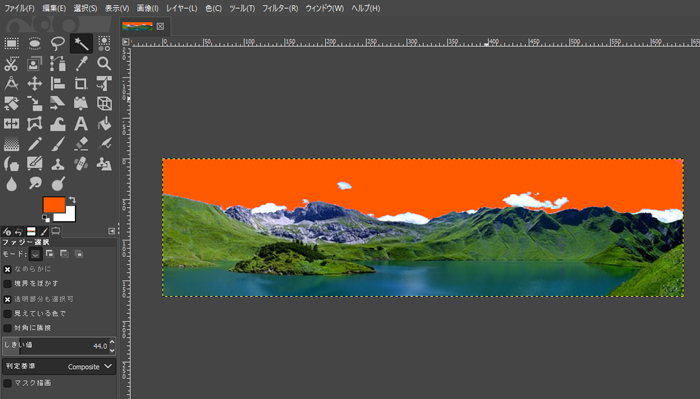
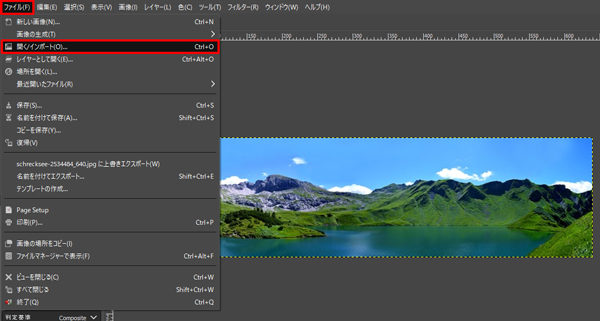
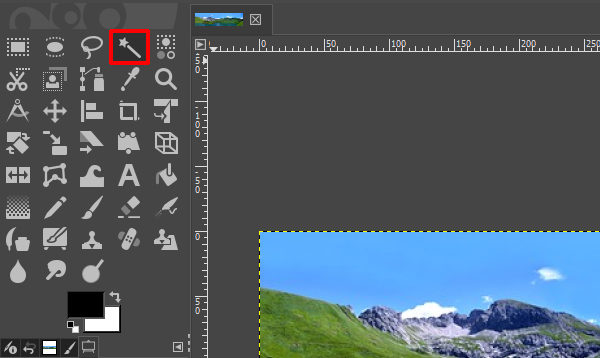

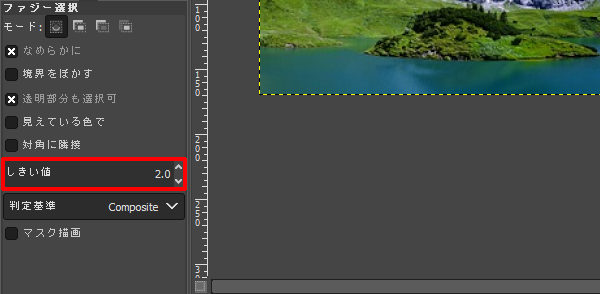
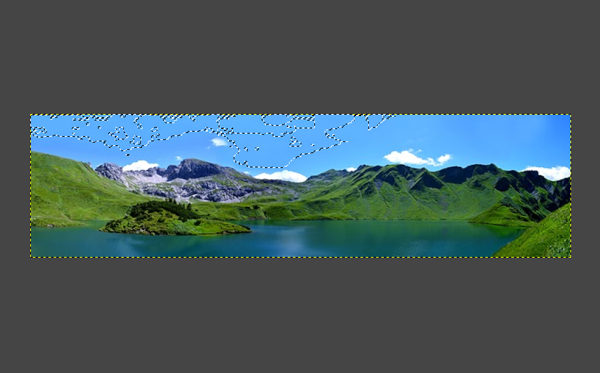
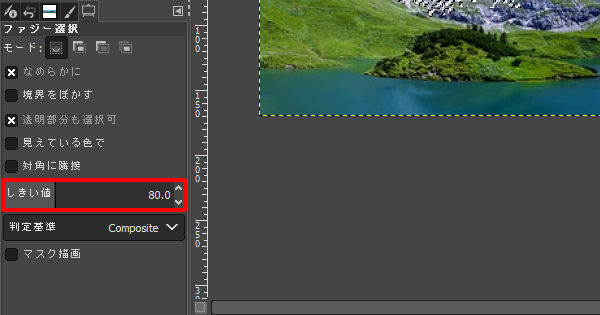


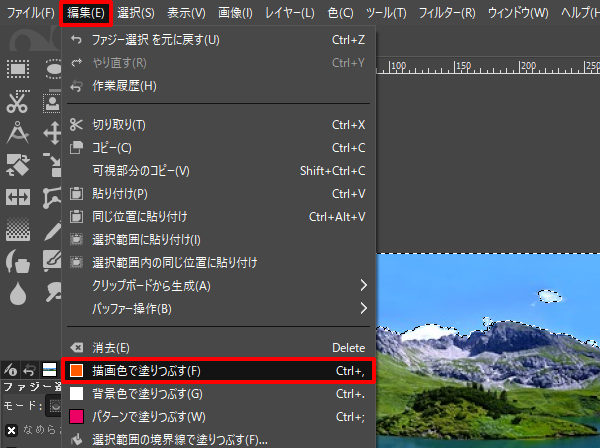
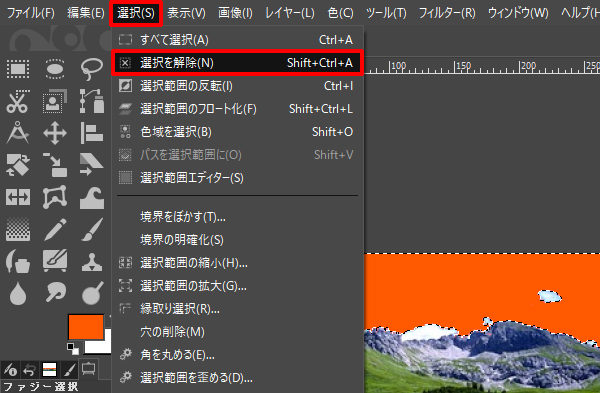
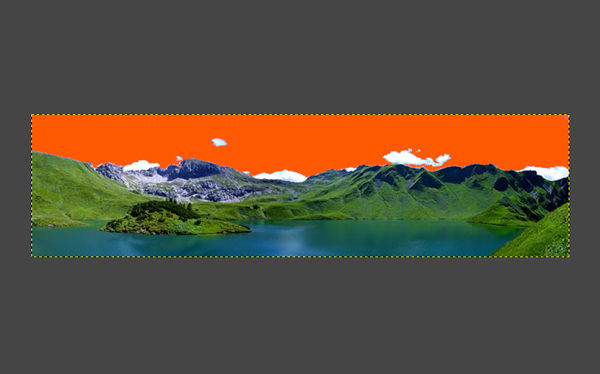
コメント